Cách chụp ảnh bằng máy ảnh trên máy tính xách tay
Cách chụp ảnh bằng máy ảnh trên máy tính xách tay
Trang wiki này hướng dẫn bạn cách sử dụng webcam của máy tính Windows hoặc Mac để chụp ảnh. Bạn có thể thực hiện việc này bằng cách sử dụng ứng dụng Máy ảnh trong Windows 10 hoặc bằng cách sử dụng ứng dụng Photo booth trên máy Mac.
Phương pháp1
Trên Windows
 1Hãy chắc chắn rằng máy tính của bạn có một webcam. Nếu máy tính xách tay của bạn có webcam tích hợp như hầu hết, bạn có thể dễ dàng chụp ảnh. Tuy nhiên, nếu không, bạn sẽ cần cài đặt webcam trên máy tính của mình trước khi tiếp tục.
1Hãy chắc chắn rằng máy tính của bạn có một webcam. Nếu máy tính xách tay của bạn có webcam tích hợp như hầu hết, bạn có thể dễ dàng chụp ảnh. Tuy nhiên, nếu không, bạn sẽ cần cài đặt webcam trên máy tính của mình trước khi tiếp tục. 2Mở Bắt đầu. Nhấp vào biểu tượng Windows ở góc dưới bên trái của màn hình.
2Mở Bắt đầu. Nhấp vào biểu tượng Windows ở góc dưới bên trái của màn hình.
 3Nhập cameravào Bắt đầu. Thao tác này sẽ tìm kiếm trên máy tính của bạn để tìm ứng dụng Máy ảnh, cho phép bạn chụp ảnh với bất kỳ máy ảnh đính kèm nào.
3Nhập cameravào Bắt đầu. Thao tác này sẽ tìm kiếm trên máy tính của bạn để tìm ứng dụng Máy ảnh, cho phép bạn chụp ảnh với bất kỳ máy ảnh đính kèm nào. 4Bấm Camera . Đó là một biểu tượng hình máy ảnh màu trắng ở đầu cửa sổ Bắt đầu. Làm như vậy sẽ mở ứng dụng Windows Camera của bạn.
4Bấm Camera . Đó là một biểu tượng hình máy ảnh màu trắng ở đầu cửa sổ Bắt đầu. Làm như vậy sẽ mở ứng dụng Windows Camera của bạn. 5Đợi máy ảnh của máy tính của bạn bật. Đèn bên cạnh máy ảnh của bạn sẽ bật sáng khi máy ảnh được bật và bạn sẽ thấy chính mình trong cửa sổ của ứng dụng Máy ảnh.
5Đợi máy ảnh của máy tính của bạn bật. Đèn bên cạnh máy ảnh của bạn sẽ bật sáng khi máy ảnh được bật và bạn sẽ thấy chính mình trong cửa sổ của ứng dụng Máy ảnh. 6Đối mặt với máy tính của bạn đối với bất cứ điều gì bạn muốn chụp ảnh. Bạn sẽ thấy hình ảnh của đối tượng chụp ảnh của bạn trên màn hình.
6Đối mặt với máy tính của bạn đối với bất cứ điều gì bạn muốn chụp ảnh. Bạn sẽ thấy hình ảnh của đối tượng chụp ảnh của bạn trên màn hình. 7Nhấp vào nút "Chụp". Biểu tượng hình camera này nằm ở cuối cửa sổ ứng dụng Camera. Làm như vậy sẽ chụp ảnh và lưu nó vào ứng dụng Ảnh trên máy tính Windows của bạn.
7Nhấp vào nút "Chụp". Biểu tượng hình camera này nằm ở cuối cửa sổ ứng dụng Camera. Làm như vậy sẽ chụp ảnh và lưu nó vào ứng dụng Ảnh trên máy tính Windows của bạn.
Cách2
Trên máy Mac
 1Mở Spotlight. Nhấp vào biểu tượng kính lúp ở góc trên bên phải màn hình.
1Mở Spotlight. Nhấp vào biểu tượng kính lúp ở góc trên bên phải màn hình.
 2Nhập photo boothvào Spotlight. Điều này sẽ tìm kiếm máy Mac của bạn cho ứng dụng Photo booth.
2Nhập photo boothvào Spotlight. Điều này sẽ tìm kiếm máy Mac của bạn cho ứng dụng Photo booth. 3Nhấp vào Gian hàng ảnh . Đó là kết quả hàng đầu bên dưới thanh tìm kiếm Spotlight. Làm như vậy sẽ mở Photo Photo Mac của bạn.
3Nhấp vào Gian hàng ảnh . Đó là kết quả hàng đầu bên dưới thanh tìm kiếm Spotlight. Làm như vậy sẽ mở Photo Photo Mac của bạn. 4Đợi máy ảnh của máy Mac của bạn bật. Khi máy ảnh của máy Mac của bạn được bật, sẽ có đèn xanh bên cạnh.
4Đợi máy ảnh của máy Mac của bạn bật. Khi máy ảnh của máy Mac của bạn được bật, sẽ có đèn xanh bên cạnh.- Bạn cũng sẽ thấy mình xuất hiện trên màn hình trong Photo booth sau khi bật camera.
 5Đối mặt với màn hình của Mac đối với bất cứ điều gì bạn muốn chụp ảnh. Bất cứ điều gì xuất hiện trong cửa sổ Photo booth chính sẽ là một phần của bức ảnh của bạn, vì vậy hãy thoải mái điều chỉnh khi cần dựa trên những gì hiển thị trong cửa sổ Photo booth.
5Đối mặt với màn hình của Mac đối với bất cứ điều gì bạn muốn chụp ảnh. Bất cứ điều gì xuất hiện trong cửa sổ Photo booth chính sẽ là một phần của bức ảnh của bạn, vì vậy hãy thoải mái điều chỉnh khi cần dựa trên những gì hiển thị trong cửa sổ Photo booth. 6Nhấp vào nút "Chụp". Nút camera màu đỏ và trắng này nằm ở cuối trang. Làm như vậy sẽ chụp ảnh và thêm nó vào ứng dụng Ảnh của Mac.
6Nhấp vào nút "Chụp". Nút camera màu đỏ và trắng này nằm ở cuối trang. Làm như vậy sẽ chụp ảnh và thêm nó vào ứng dụng Ảnh của Mac.- Nếu bạn có iPhone hoặc iPad được bật Photo Stream, ảnh cũng sẽ xuất hiện trên iPhone hoặc iPad của bạn.



















































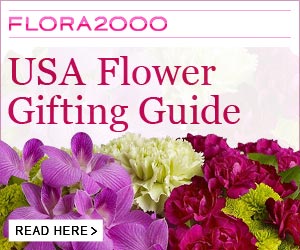

Không có nhận xét nào